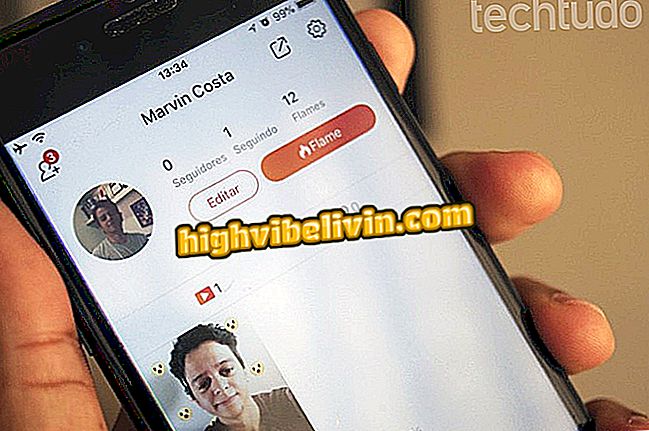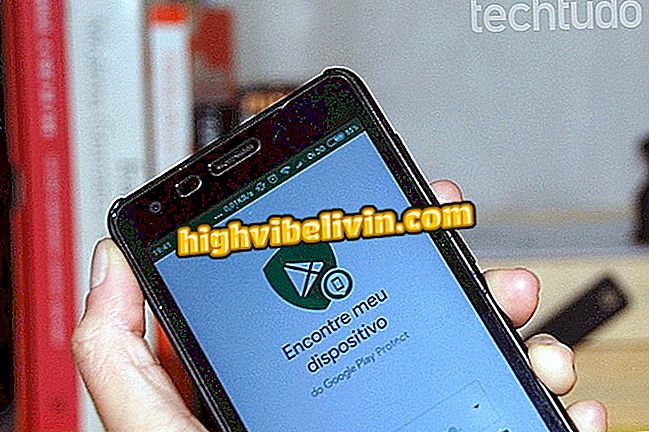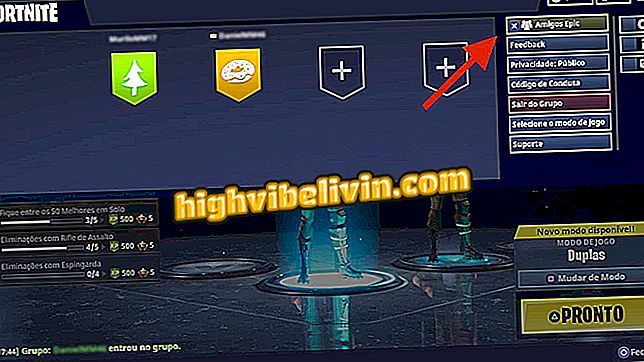Pomoću aplikacije AiMee možete stvarati i dijeliti GIF-ove na telefonu
Aplikacija AiMee omogućuje vam da napravite selfije i koristite ih za stvaranje zabavnih GIF-ova koji se mogu slati u iMessage razgovorima, Facebook Messenger, WhatsApp i drugim aplikacijama za poruke. Program je besplatan za Android i iPhone (iOS) telefone.
Pogledajte korak-po-korak vodič o tome kako koristiti AiMee na pametnom telefonu i učiniti razgovore življim s pomičnim naljepnicama.

AiMee stvara naljepnice i GIF s mobilne virtualne tipkovnice
Gboard: devet savjeta za ovladavanje Google tipkovnicom na vašem Androidu
Postavljanje i korištenje usluge AiMee za izradu GIF-a na iPhoneu (iOS)
Korak 1. Instalirajte AiMee iz iPhone App Store. Zatim otvorite iMessage chat dodirom ikone strelice u desnom kutu zaslona. Za nastavak dodirnite slovo "A".

Mogućnost pristupa aplikacijama iMessage na iPhone uređaju
Korak 2. Dodirnite ikonu u donjem lijevom kutu zaslona, a zatim odaberite "Aimee".

Način za otvaranje Aimee kroz iPhone iMessage
Korak 3. U ovom trenutku dodirnite "Kliknite ovdje da biste pokrenuli" i dopustite aplikaciji da pristupi fotoaparatu iPhone uređaja.

Mogućnost pokretanja Aimee u iPhone iMessage-u
Korak 4. Na dnu aplikacije odaberite stavku prema žanru. Zatim kliknite istu ikonu da biste snimili fotografiju. U ovom trenutku, tipkovnica će prikazati GIF preglede i morate ih dotaknuti da biste ih koristili.

Mogućnost stvaranja GIF-a s Aimee za iPhone
Korak 5. Prije slanja GIF-a možete napisati poruku. Da biste završili, dodirnite ikonu zelene strelice.

Mogućnost slanja poruke s GIF-om na AiMee za iPhone
Konfiguriranje AiMee na Androidu
Korak 1. Najprije instalirajte AiMee i otvorite Android postavke u opciji "Jezik i umetanje". Zatim odaberite "AiMee Keyboard".

Mogućnost aktiviranja tipkovnice AiMee na Androidu
Korak 2. Potvrdite aktivaciju tipkovnice. Zatim dodirnite "Zadano".

Akcija za aktiviranje AiMee tipkovnice na Androidu
Korak 3. U ovom trenutku, odaberite "AiMee Keyboard" tako da je postavljena kao zadana na Androidu.

Akcija za aktiviranje AiMeea kao standardne Android tipkovnice
Korištenje AiMee za stvaranje GIF sa svojom fotografijom na Androidu
Korak 1. Otvorite virtualnu tipkovnicu uređaja u aplikaciji za slanje poruka i dodirnite ikonu avatara pored simbola zupčanika. Zatim dodirnite plavu ikonu da biste otvorili fotoaparat na telefonu.

Mogućnost fotografiranja s tipkovnicom AiMee za Android
Korak 2. Snimite fotografiju u aplikaciji. Za nastavak dodirnite ikonu muškog ili ženskog spola.

Izrada fotografije za korištenje u GIF-u s AiMee tipkovnicom za iPhone
Korak 3. Pomoću zaslona za uređivanje promijenite ton kože, kosu i dodajte predmete poput naočala na svoj avatar. Zatim se vratite u aplikaciju u kojoj ste pokrenuli AiMee.

Mogućnost uređivanja i konfiguriranja avatara kao što je AiMee za Android
Korak 4. Ponovno otvorite virtualnu tipkovnicu Androida i dodirnite ikonu lica u gornjem desnom kutu znakova. Zatim dodirnite jedan od GIF-ova koje ćete koristiti u razgovoru.

Mogućnost korištenja avatar u GIF na AiMee za Android
Iskoristite korištenje AiMee-a za odvijanje razgovora s prijateljima na telefonu pomoću programa Messenger.
Kako koristiti GIF u WhatsApp? Otkrijte na forumu.